Πώς να χρησιμοποιήσετε τις Ετικέτες στο OneNote για να ιεραρχήσετε και να κατηγοριοποιήσετε τις Σημειώσεις
Η ετικέτα(Tag) είναι μια δυνατότητα στο OneNote που σας βοηθά να οργανώσετε τις σημειώσεις σας και να επισημάνετε μεμονωμένα στοιχεία σε σελίδες. Η χρήση ετικετών στο OneNote είναι ένας αποτελεσματικός τρόπος για να σας υπενθυμίσουμε μια ενέργεια που πρέπει να κάνετε, να επιστρέψετε γρήγορα σε βασικά στοιχεία ή να φιλτράρετε σημειώσεις που θέλετε να μοιραστείτε με άλλα άτομα. Το OneNote(OneNote) διαθέτει πολλές δυνατότητες στην ομάδα Ετικετών(Tag) που μπορούν να σας βοηθήσουν να διαχειριστείτε τις σημειώσεις σας, όπως Ετικέτες(Tags) , Ετικέτες εκκρεμών(Tag) εργασιών , Εύρεση ετικετών(Find Tags) και Εργασίες του Outlook(Outlook Tasks) . Στο OneNote , μπορείτε να προσθέσετε ετικέτα σε μια γραμμή κειμένου ή σε μια ολόκληρη παράγραφο χρησιμοποιώντας τη δυνατότητα ετικέτας.
Τα χαρακτηριστικά της ετικέτας προσφέρει:
- Ετικέτες(Tags) : Λειτουργίες που χρησιμοποιούνται στο OneNote για την οργάνωση ή την κατηγοριοποίηση σημαντικών εργασιών.
- Ετικέτα εκκρεμών εργασιών(To Do Tag) : Προσθέστε ετικέτα ως προς την εκτέλεση.
- Εύρεση ετικετών(Find Tags) : Προβολή όλων των σημειώσεων ετικετών.
- Εργασία του Outlook(Outlook Task) : Προσθέστε μια εργασία του Outlook στις σημειώσεις σας.
Σε αυτό το σεμινάριο, θα εξηγήσουμε:
- Πώς να χρησιμοποιήσετε τη λειτουργία Ετικέτες.
- Πώς να χρησιμοποιήσετε τη δυνατότητα Ετικέτες εκκρεμών εργασιών.
- Πώς να χρησιμοποιήσετε τη δυνατότητα Εύρεση ετικετών.
- Πώς να χρησιμοποιήσετε τη δυνατότητα εργασιών του Outlook .
Πώς να χρησιμοποιήσετε τις ετικέτες στο OneNote
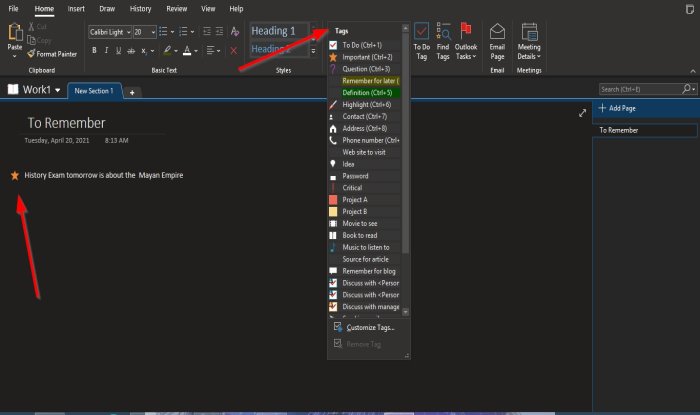
- Ανοίξτε το OneNote(OneNote) .
- Μεταβείτε στην καρτέλα Αρχική(Home) σελίδα στην ομάδα Ετικέτες(Tags)
- Κάντε κλικ στο αναπτυσσόμενο βέλος του πλαισίου λίστας ετικετών
- Επιλέξτε μια ετικέτα.
- Θα εμφανιστεί ένα πεδίο στη σελίδα και θα επιλεγεί η ετικέτα(Tag) .
- Πληκτρολογήστε αυτό που θέλετε μέσα στην περιοχή.
Αυτό είναι.
Τρόπος χρήσης της δυνατότητας To Do Tags στο OneNote
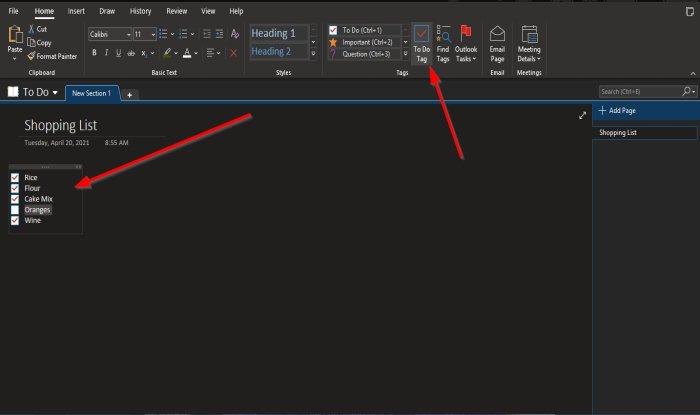
Στην καρτέλα Αρχική(Home) σελίδα στην ομάδα Ετικέτες(Tags) , κάντε κλικ στο κουμπί Ετικέτα(To Do Tag) εκκρεμών εργασιών .
Το πεδίο To Do Tags θα εμφανιστεί στη σελίδα. Μπορείτε να σημειώσετε μέσα στο πλαίσιο.
Πώς να χρησιμοποιήσετε τη δυνατότητα Εύρεση ετικετών(Find Tags) στο OneNote
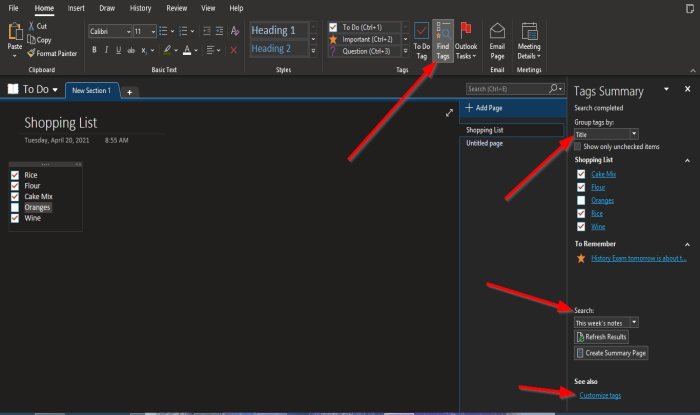
Στην καρτέλα Αρχική(Home) σελίδα στην ομάδα Ετικέτες(Tags) , κάντε κλικ στο κουμπί Εύρεση ετικετών(Find Tags) .
Ένα παράθυρο σύνοψης ετικετών(Tag Summary) θα εμφανιστεί στα δεξιά.
Στο παράθυρο, μπορείτε να Ομαδοποιήσετε Ετικέτες κατά (Group Tags by) Όνομα ετικέτας(Tag Name) , Ενότητα(Section) , Τίτλο(Title) , Ημερομηνία(Date) , Φόρο Σημείωσης(Note Tax) .
Μπορείτε να πραγματοποιήσετε αναζήτηση (Search) για σημειώσεις ετικετών(for Tag notes) , Ανανέωση αποτελεσμάτων(Refresh Results) , Δημιουργία σελίδων σύνοψης(Create Summary Pages) στο κάτω μέρος του παραθύρου και Προσαρμογή ετικετών(Customize Tags) .
Πώς να χρησιμοποιήσετε τη δυνατότητα εργασιών του Outlook
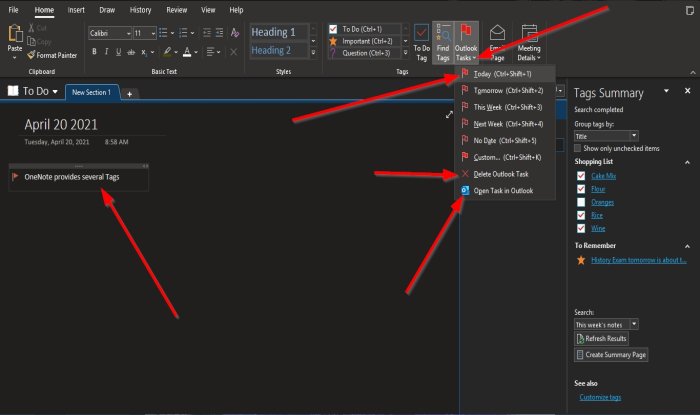
Στην καρτέλα Αρχική(Home ) σελίδα στην ομάδα Ετικέτες(Tags) , κάντε κλικ στο κουμπί Εργασία του Outlook(Outlook Task) .
Το πεδίο Εργασία του Outlook(Outlook Task) θα εμφανιστεί στη σελίδα. Πληκτρολογήστε αυτό που θέλετε στην περιοχή.
Για να ανοίξετε την εργασία στο Outlook, κάντε κλικ στην επιλογή Άνοιγμα εργασίας στο Outlook(Open task in Outlook) από τη λίστα εργασιών του Outlook.
Η εφαρμογή Outlook θα ανοίξει, εμφανίζοντας έναν σύνδεσμο προς τη σημείωσή σας στο OneNote .
Για να διαγράψετε την εργασία, επιλέξτε Διαγραφή εργασίας του Outlook(Delete Outlook Task) .
Ελπίζουμε αυτό το σεμινάριο να σας βοηθήσει να κατανοήσετε πώς να χρησιμοποιείτε τις Ετικέτες(Tags) στο OneNote .
Διαβάστε στη συνέχεια(Read next) : Πώς να αλλάξετε το χρώμα του φόντου σελίδας και των γραμμών κανόνων στο OneNote(change the Page Background and Rule Lines color in OneNote) .
Related posts
Πώς να προσθέσετε χρώματα σε ενότητες στο OneNote
Πώς να ενεργοποιήσετε τη σκοτεινή λειτουργία στο OneNote ή το Outlook
Πώς να δημιουργήσετε μια γραμμή πλέγματος και μια γραμμή κανόνα στο OneNote
Πώς να συγχρονίσετε τα Samsung Notes με το Microsoft OneNote;
Πώς να χρησιμοποιήσετε αποτελεσματικά το OneNote στα Windows 11/10
Τρόπος μετεγκατάστασης των σημειώσεων του Evernote στο Microsoft OneNote
Σφάλμα OneNote 0xE0000007, αντιμετωπίσαμε πρόβλημα με το συγχρονισμό του σημειωματάριου σας
Τρόπος εισαγωγής εξισώσεων και συμβόλων στο OneNote
Πώς να χρησιμοποιήσετε τον Κάδο Ανακύκλωσης Notebook στο OneNote
Διορθώστε τα προβλήματα σύνδεσης στο OneNote στα Windows 11/10
Πώς να συγχωνεύσετε μια ενότητα με την άλλη στο OneNote
Πώς να αλλάξετε το χρώμα του φόντου σελίδας και των γραμμών κανόνων στο OneNote
Γιατί έχω δύο εφαρμογές OneNote στο tablet ή στον υπολογιστή μου με Windows 10;
Διορθώστε το σφάλμα Περιεχόμενο που δεν είναι ακόμη διαθέσιμο στο OneNote
Πώς να προσθέσετε ετικέτες Spoiler σε Κείμενο και Εικόνες στο Discord
Διορθώστε το OneNote που δεν λειτουργεί, δεν ανοίγει, προβλήματα, σφάλματα, προβλήματα
Πώς να προστατέψετε με κωδικό πρόσβασης το σημειωματάριο OneNote
Χρησιμοποιήστε την επέκταση του OneNote Web Clipper Chrome για να κρατάτε σημειώσεις κατά την περιήγηση
Πώς να ενεργοποιήσετε τη σκοτεινή λειτουργία στην εφαρμογή OneNote για iPhone ή iPad
Πώς να ορίσετε ή να αλλάξετε το μέγεθος και τα περιθώρια σελίδας στο OneNote
